centos7 下安装 mysql5.7(yum方式)
文章目录
- MySQL删除服务。
- 配置MySQL环境变量。
- 启动MySQL服务。
- 设置MySQL密码。
- 安排远程访问权限设置。
- 优化MySQL配置参数。
- 禁用MySQL服务.
- 在系统管理器中设置开机启动选项.
- 取消系统管理器中的开机启动选项.
MySQL卸载
查看MySQL软件
rpm -qa|grep mysql
yum repolist all | grep mysql
代码解读卸载MySQL
yum remove -y mysql mysql-libs mysql-common #卸载mysql
rm -rf /var/lib/mysql #删除mysql下的数据文件
rm /etc/my.cnf #删除mysql配置文件
yum remove -y mysql-community-release-el6-5.noarch #删除组件,这里根据自己一安装的版本进行删除
代码解读查看是否还有 MySQL 软件,有的话继续删除。
MySQL安装
#下载rpm文件
wget http://dev.mysql.com/get/mysql57-community-release-el7-8.noarch.rpm
#执行rpm源文件
rpm -ivh mysql57-community-release-el7-8.noarch.rpm
#执行安装文件
yum install mysql-community-server
代码解读到这里我们的MySQL就安装完成了。
MySQL启动
启动MySQL
#启动mysql
systemctl start mysqld
代码解读查看MySQL状态
systemctl status mysqld
代码解读启动成功状态如下:
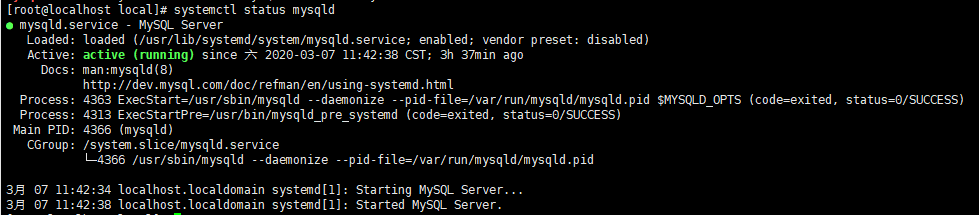
修改密码
MySQL5.7在启动时会创建默认密码;若我们采用该密码登录,则大部分操作无法成功;因此建议我们设置更安全的密码。
- 查看默认密码
vim /var/log/mysqld.log
代码解读
- 登入MySQL
mysql -uroot -proot
代码解读其中通过命令行参数 -u <username>指定用户名进行登录,并附带命令行参数 -p <password>传递相应的密码信息。而当前使用的默认密码已被修改为新的值。若此时尚未更改默认数据库密码,则将执行以下命令查看所有数据库:$ show databases;

- 修改密码
ALTER USER 'root'@'localhost' IDENTIFIED BY 'root';
代码解读请记住,在对MySQL进行密码修改时(或:当您对MySQL执行密码更改操作时),系统会对该操作的安全性进行全面评估(或:系统会对此次操作的安全性进行全面评估)。如果评估结果不符合规定标准,则无法成功完成此操作(或:如果此次操作的安全性评估未达标,则无法成功完成)。有关获取详细信息的办法,请参考以下代码段(或:请参考以下代码段)
SHOW VARIABLES LIKE 'validate_password%';
代码解读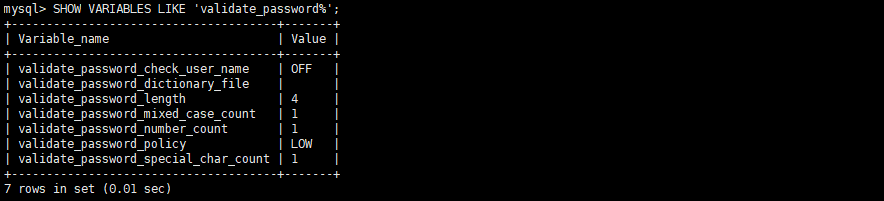
validate_password_length 固定密码的总长度;
validate_password_dictionary_file 指定密码验证的文件路径;
该函数计算整个密码中大小写字母的最低要求总数;
确保该密码中的数字字符数量达到最低要求。
validate_password_policy 指定密码的强度验证等级,默认为 MEDIUM;
该函数用于确保密码中必须涉及一定数量的特殊字符
关于validate_password_policy的取值如下:
LOW参数仅用于检查字符长度;
MEDIUM参数用于确认字符串包含字符长度、数字字符以及大小写字母;
STRONG参数用于确认字符串不仅包含必要的基本属性(如字符长度),还包括来自指定字典文件的扩展规则。
当然在这种情况下面我们可以更改这些规定例如我们需要设置该密码长度规定则只需按照以下语句进行设置即可:
set global validate_password_length=4;
代码解读MySQL远程连接授权
授权命令
grant 权限 on 数据库对象 to 用户
代码解读授权示例(授予root用户对所有数据库对象的全部操作权限)
GRANT ALL PRIVILEGES ON *.* TO 'root'@'%' IDENTIFIED BY 'root' WITH GRANT OPTION;
FLUSH PRIVILEGES;
代码解读ALL PRIVILEGES :表示授予所有的权限,此处可以指定具体的授权权限。
*.*:表示所有库中的所有表
'root'@'%' : root是数据库的用户名,%表示是任意ip地址,可以指定具体ip地址
IDENTIFIED BY 'root' :root是数据库的密码。
如果尝试使用 Navicat 或 MySQL Workbench 无法建立连接到 MySQL 服务器,则按照以下步骤操作。
查看 MySQL 是否正常启动
ps -ef | grep mysql
代码解读
查看 MySQL 所在机器防火墙是否关闭
systemctl status firewalld
代码解读服务器与客户端是否可以ping通
ping 192.168.124.1
代码解读
客户端是否可以telnet到服务器端
telnet 192.168.124.100 3306
代码解读查看 MySQL 权限是否允许客户端所在 IP 访问
show grants for root;
代码解读
修改MySQL配置
vim /etc/my.cnf
代码解读修改内容如下:
# MySQL设置大小写不敏感:默认:区分表名的大小写,不区分列名的大小写
# 0:大小写敏感 1:大小写不敏感
lower_case_table_names=1
# 默认字符集
character-set-server=utf8
代码解读修改完成后,重启MySQL。
关闭MySQL
systemctl stop mysqld
代码解读设置开机启动
systemctl enable mysqld
代码解读关闭开机启动
systemctl disable mysqld
代码解读